
前回からの続き。現状、ブログを表示させるには、WordPressを設置したディレクトリを含めたURL(http: //■■■.○○○/★★★/)を指定しなければいけません。これを独自ドメインのURL(http: //■■■.○○○/)のみを指定すればブログが表示されるようにしたい、というのが今回の主旨。ぜんざいを食べながら、備忘録として残しておいた過去記事(↓)を参照しつつセットアップします。結論から言うと、これまでで一番サクサクっと作業は終わりました。その手順をごく簡単にメモしておきます。
引っ越し直前のサーバー下準備(DocumentRoot変更で不具合)
WordPress を専用ディレクトリに配置する
WordPress(11)パーマリンクと最終更新日の表示
セットアップ手順の簡単メモ
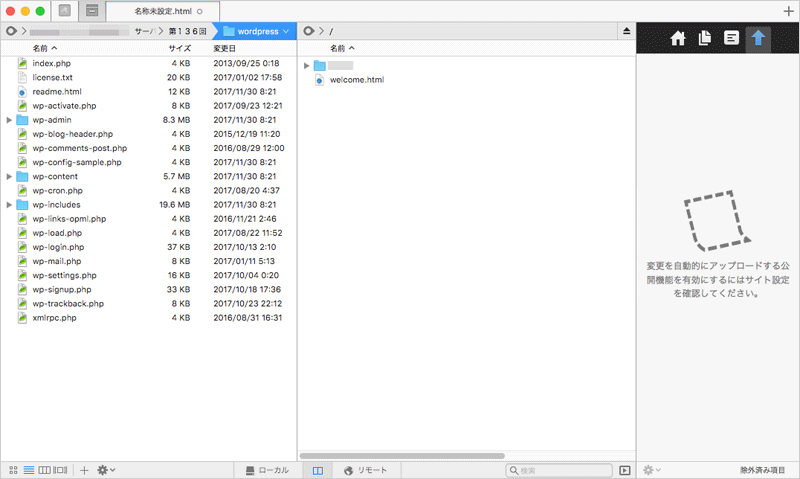
まず現時点でのサイトのトップページがロリポップ!デフォルトの「welcome.html」になっている状態でCoda 2で接続すると、上図の真ん中のカラムのように「welcome.html」と前回作成したWordPress用のディレクトリ「★★★」だけが在る状態です。ここに「.htaccess」「index.php」がないとダメ(たぶん)。そこで再度、参考記事を読んで次のようにセットアップしていきます。
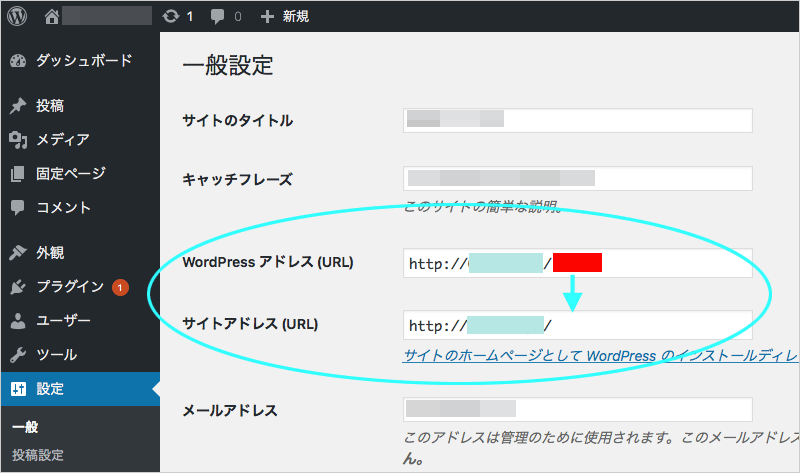
WordPressの管理ページにログイン(http: //■■■.○○○/★★★/)し「設定>一般設定」を開きます。そこの「サイトアドレス」に初期設定されているWordPress設置ディレクトリを削除(上図の赤い部分に相当する箇所)。独自ドメインのURLのパスのみにします。
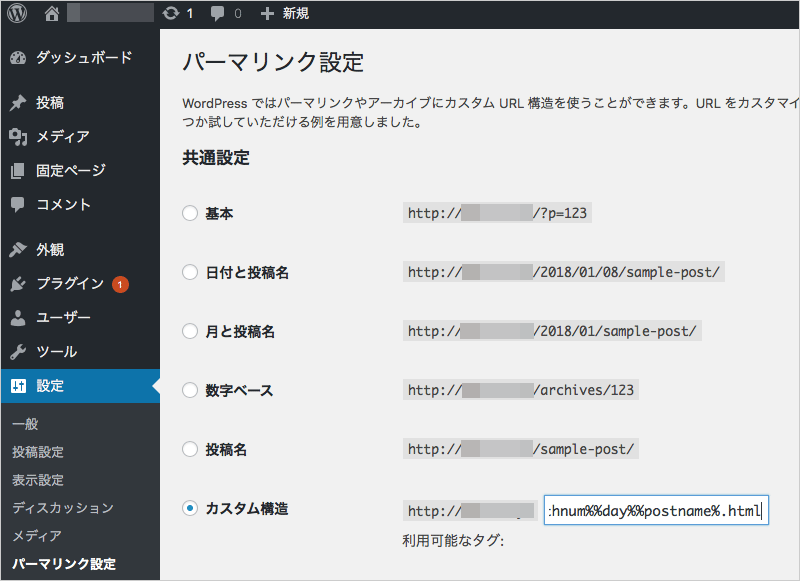
次に「パーマリンク設定」をクリックし、(自分の場合は)カスタム構造を選んで「/%category%/%year%%monthnum%%day%%postname%.html」を入力(詳しくは第70回の参考記事参照)。
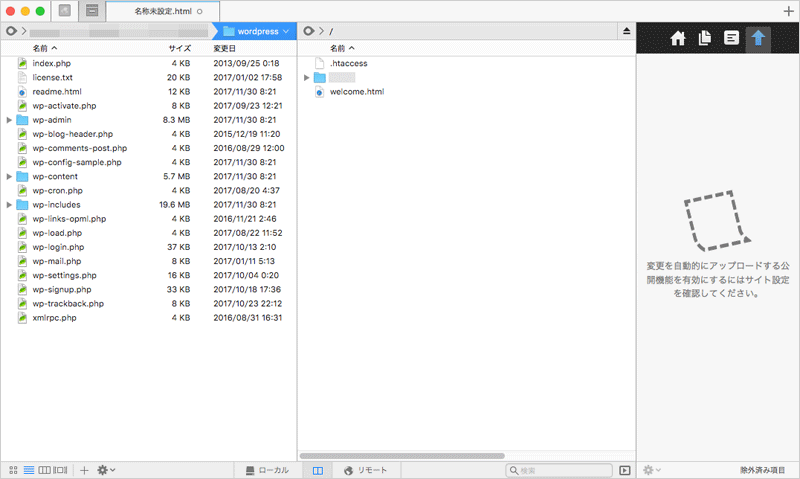
すると、パーマリンク設定を行ったことで、ルートディレクトリに「.htaccess」が生成されます。
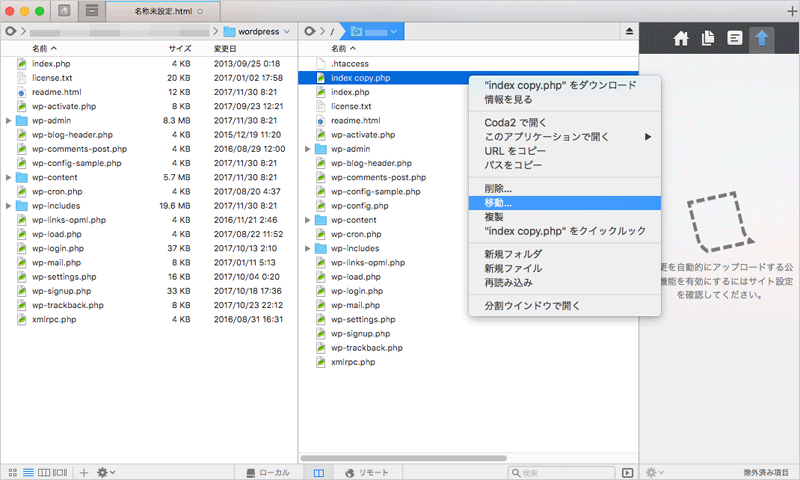
次にWordPressを設置したディレクトリに入り、そこにある「index.php」を移動ではなくコピーします。Coda 2では一旦複製し「index copy.php」を作成しておいてから続けてコンテキストメニューの「移動」を選び、「階層を戻る」ボタンをクリックします。
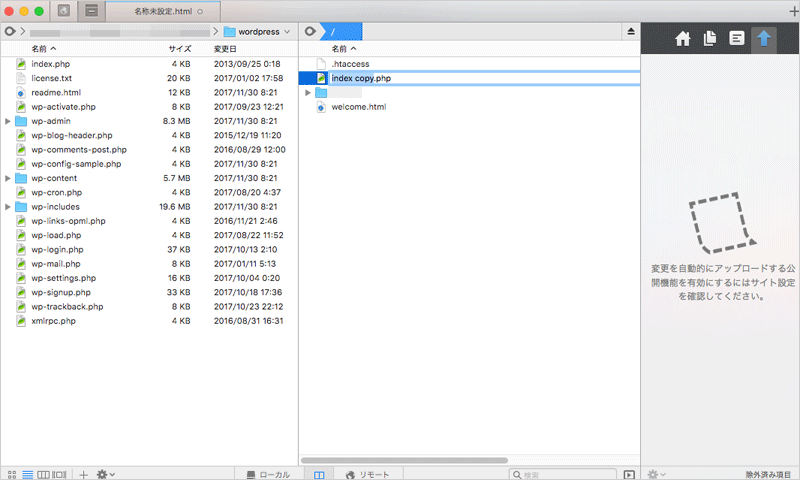
階層を上がると、ルートディレクトリに「index copy.php」が移動しているので、それを「index.php」にリネームします。
この時点でサイトのトップページを表示させると、ロリポップ!のwelcome.htmlはスルーされますが、まだ「白紙」の状態です。
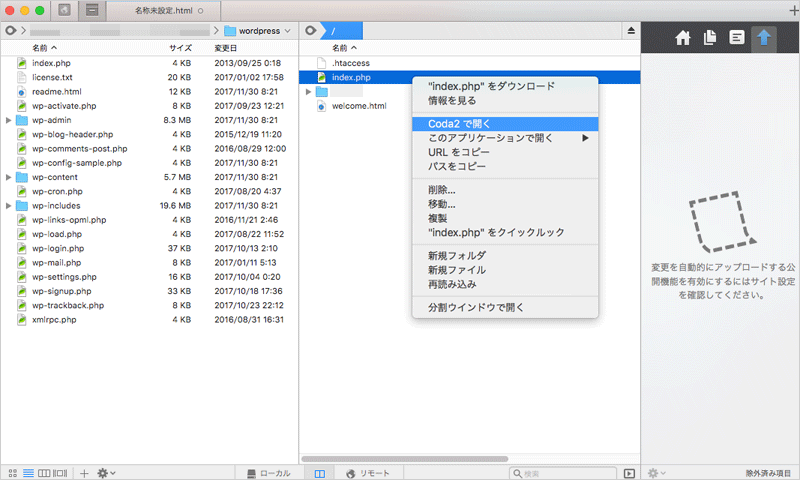
そこでCoda 2を使い、先ほどルートディレクトリに置いた「index.php」を開きます。
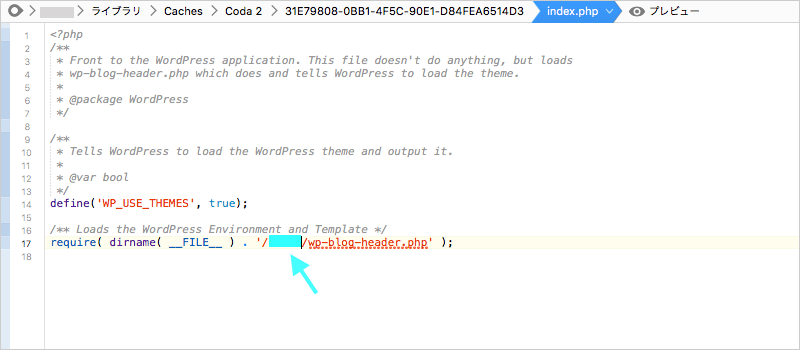
上図の水色の部分に、WordPressを設置したディレクトリを書き加えます。
require( dirname( __FILE__ ) . ‘/★★★/wp-blog-header.php’ );
そして再度、ブログのトップページにアクセスすると、デフォルトテーマのブログが無事表示されました(↓)。現時点で「.htaccess」を修正することもなく、かなりスムーズに作業は進みました。これまでの最短記録。

パーミッションを変更しておく
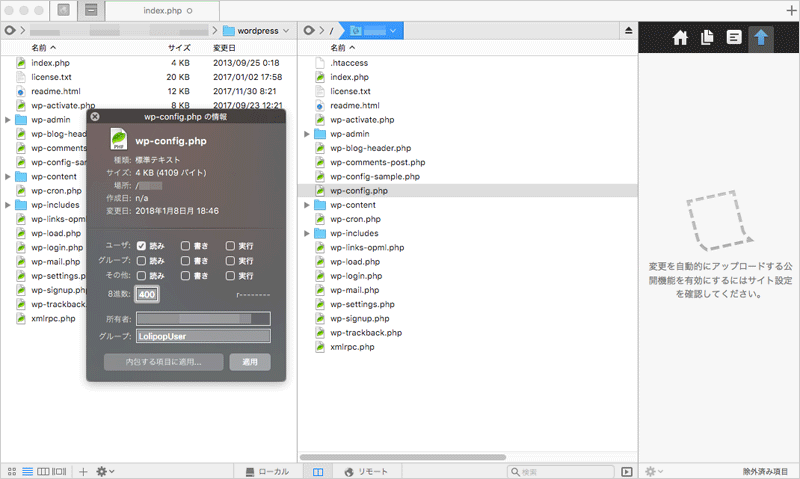
ここでロリポップ!のマニュアルに記載のあった「パーミッションの変更」をしておきます。Coda 2を使い、まずは「./wp-config.php → 400」に。
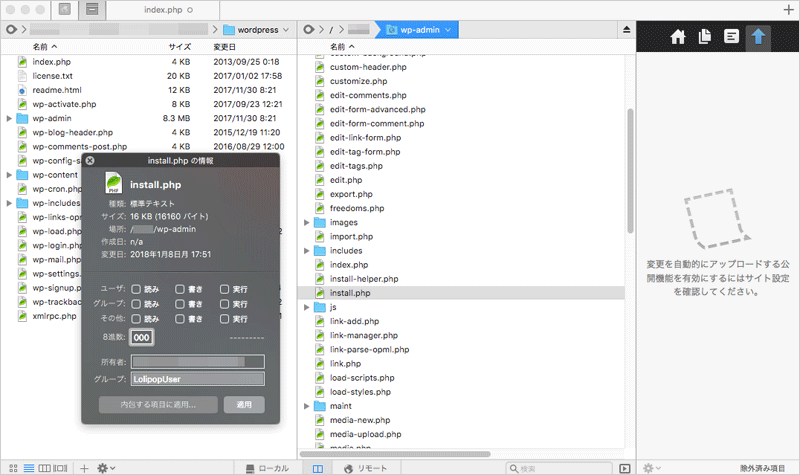
続けて、「./wp-admin/install.php → 000」に。
ひとまずここまで作業を終えて、サイトのトップページもデフォルトテーマが表示される状態になりました。初心者の状態でVPSレンタルサーバーを使った flfl.me の時のような躓きも一切なく、驚くくらいにスムーズに事が進んでちょっぴり拍子抜けしています。さすが一般向け商用レンタルサーバー。

次回はオリジナルテーマ(でも従来の使い回しだけど)の作業用にMac Pro(2012)内のMAMPのセットアップを行う予定。でもチマチマと来週末以降かと。
2018-01-08 > VPS&WordPress引っ越しメモ